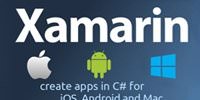รวมวิธีตั้งค่า iPhone ช่วยประหยัดแบตเตอรีใช้ได้นานขึ้น
สาวกไอโฟน ที่ไม่อยากแบตไหล ใช้ไม่กี่ชั่วโมงก็ต้องชาร์จอีกละ วันนี้จะพาดู 12 ทิปส์ประหยัดแบต iPhone ให้ใช้งานได้นานยิ่งขึ้น
สำหรับสาวกชาวไอโฟน โดยเฉพาะชาวโซเชียล ที่ชีวิตติดสมาร์ทโฟนนั้น อาจจะเคยพบเจอปัญหาแบตเตอรี่ไหล อยู่บ่อยๆ โดยเฉพาะหลังจากที่ได้ทำการอัพเดตระบบ iOS ที่หลาย ๆ คนคงจะอัพแล้วเกิดปัญหากินแบตเตอรี่ใช้แป๊บเดียวเดี๋ยวก็หมดใช่มั้ยครับ ก็จะให้ไม่หมดได้ง่าย ๆ ได้อย่างไร ในเมื่อเราซื้อมาใช้งาน ไม่ได้ซื้อมาดูเล่นนี่ครับ ไหนจะโลกโซเชียลที่ทำให้เราต้องออนไลน์ตลอดทั้งวัน ไหนจะแอปพลิเคชั่นที่เราต้องใช้งานทั้งวิเคราะห์หุ้น ลุ้นบอล ถ่ายรูป เปิดแผนที่ สารพัดแอปพลิเคชั่นที่เปิดทิ้งไว้นั่นแหละเป็นเหตุให้แบตเตอรี่หมดไว
วันนี้จึงหยิบเอา 12 ทริปส์ดีๆที่จะช่วยเซฟแบตเตอรี่ iOS ของคุณให้อยู่ได้นานขึ้นระหว่างวันครับ
1. เปิดใช้งานโหมดประหยัดพลังงาน
วิธีแรกง่ายๆเลย คือการเปิดใช้งานในโหมดประหยัดพลังงานครับ เพราะการที่คุณเลือกใช้โหมดประหยัดพลังงานจะช่วยให้ โทรศัพท์ของคุณสามารถยืดเวลาการใช้งานได้อีก ทำได้โดยการไปที่การตั้งค่า หรือ Setting > แบตเตอรี่ >เ ลือกเปิดโหมดพลังงานต่ำ หรือ Lower Power Mode โดยอุปกรณ์จะตั้งค่าปิดการแจ้งเตือนอัตโนมัติให้คุณ เช่นการแจ้งเตือนอีเมล การอัพเดตอัตแอปฯโนมัติ โดยสังเกตจากการเปลี่ยนโหมดจากสีแบตเตอรี่จากสีเขียวจะกลายเป็นสีเหลือง
2. ตรวจสอบแอพฯตัวไหนทำให้แบตไหลเป็นน้ำ
คุณสมบัติพิเศษที่ apple ได้เพิ่มมาตั้งแต่ ios8 คือฟีเจอร์ Battery Usage ซึ่งจะแสดงข้อมูลของการใช้แบตเตอรี่ของแต่ละแอพว่าใช้ไปมากน้อยเพียงใด โดยเราสามารถเข้าไปเช็คดูว่าเราใช้แอพไหนเยอะ ได้ที่ Settings > General > Battery จากนั้นให้กดรูปนาฬิกาด้านข้าง เพื่อแสดงรายละเอียดแอพที่ทำงานอยู่ในเวลาที่เราไม่ได้เปิดแอพนั้นขึ้นมา ซึ่งส่วนมากก็จะเป็นแอพฯที่ใช้ในโลกโซเชียล เช่น Facebook, LINE ดังนั้น ถ้าอยากประหยัดแบตให้ได้มาก ๆ ก็ควรลดการเล่นแอพพวกนี้ลด เพราะ Timeline ใน Facebook ไหลตลอดเวลา ต้องโหลดข้อมูลทุกนาที กินเยอะแบตแน่นอนครับ
3. ปิด Background App Refresh
แอปพลิเคชันบางอย่างจะมีการทำงานแบบเบื้องหลัง (Background Mode) ซึ่งมีการอัปเดตข้อมูลใหม่ ๆ อยู่ตลอดเวลา (Background App Refresh) ทำให้เมื่อเวลาเปิดใช้งานแล้ว สามารถอ่านข้อมูลอัปเดตล่าสุดได้ทันที ซึ่งมันก็นับว่าดีครับสำหรับแอปพลิเคชันที่ใช้งานอยู่เป็นประจำ แต่ถ้าหากเป็นแอปพลิเคชันที่แทบจะไม่ค่อยได้ใช้งาน ขอแนะนำว่า ให้ปิดฟีเจอร์ Background App Refresh จะดีกว่าครับ โดยสามารถตรวจสอบได้ว่า แอปฯ ไหนที่ใช้งาน Background App Refresh บ้างได้ที่ Settings > General > Background App Refresh
4. ปิดการแชร์ Location Services ในแอพที่ไม่จำเป็น
เป็นอีกแอปพลิเคชั่นที่ถือว่าใช้แบตเตอรี่มากที่สุดคือแอปฯการเข้าถึงต่ำแหน่งที่ตั้ง นอกจากจะกินแบตแล้ว ยังทำให้คนอื่นรู้ตำแหน่งที่คุณอยู่อีก) วิธีง่ายๆ เพียงแค่คุณปิดแอปฯนี้ก็จะช่วยให้แบตเตอรี่อยู่ได้นานเพียงแค่ ไปที่ ตั้งค่า หรือ Setting > ความเป็นส่วนตัว หรือ Privacy > บริการหาตำแหน่งที่ตั้ง หรือ Location Service และเลือกปิดมันซะ
แต่สำหรับฟีเจอร์ Location Services นั้น ไม่จำเป็นต้องปิดการใช้งานทั้งหมดก็ได้นะครับ โดยสามารถตั้งค่าให้เปิดใช้งานเฉพาะตอนที่เปิดใช้แอปฯ นั้น ๆ ได้ เนื่องจากบางแอปพลิเคชัน ไม่จำเป็นต้องเปิดใช้ Location Services ตลอดเวลา อย่างเช่น App Store โดยสามารถเข้าไปตั้งค่าได้ที่ Settings > Privacy > Location Services แล้วเลือกแอปพลิเคชันที่ต้องการ จากนั้นเลือก While Using the App ซึ่งถ้าหากเป็นแอปฯ ของ Apple จะมีฟังก์ชันนี้ให้เลือก แต่ถ้าหากเป็นแอปฯ ของนักพัฒนารายอื่น จำเป็นต้องเพิ่มฟีเจอร์ดังกล่าวลงไป ฉะนั้น ไม่ใช่ทุกแอปฯ ที่จะมี While Using the App ให้เลือกครับ
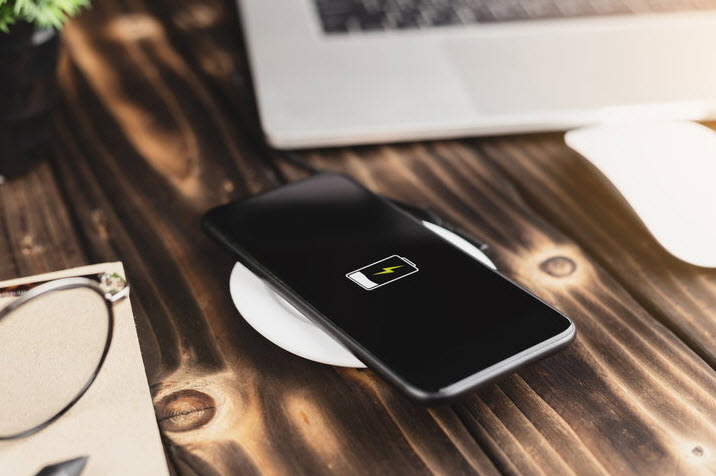
5. ปิด Widget บน Notification Center ที่ไม่จำเป็น
ไอโฟนของคุณที่ อัพเดท ios10 แล้วนั้น จะเห็นว่า หลังจากที่อัพเดท iOS 10 แอปเปิลก็ได้ปรับเปลี่ยนหน้าตาหน้า Widget ใหม่ทั้งหมด ซึ่งสามารถเข้าไปดูได้โดยการปาด Notification Center ลงมา หลังจากนั้นปาดไปด้านขวาก็จะเจอหน้า Widget
โดยบาง Widget เช่นของ Google Maps, Apple Maps, Weather และแอพอื่น ๆ ที่ต้องคอยต่อ GPS ตลอดเวลา หรือว่าต้องรันแอพแบบ Background อยู่ตลอดเวลา มันทำให้เปลืองแบตฯ อย่างมาก เพราะฉะนั้นถ้าไม่ได้ใช้อันไหน ก็นำ Widget นั้นออกซะ
โดยให้เลื่อนหน้า Widget ลงมาจากนั้นให้กด Edit ล่างสุด จากนั้นเอา Wedget ที่ไม่ใช้ออกให้หมด
6. ปิดการใช้งาน Bluetooth
ถ้าหากคุณเปิดการใช้งาน Bluetooth ตลอดเวลา นั่นก็เป็นการใช้แบตเตอรี่ตลอดเวลาเช่นกันครับ ถึงแม้ว่า Bluetooth อาจจะดีในช่วงเวลาที่คุณต้องเชื่อมต่อหูฟัง หรือลำโพงไร้สายก็ตามแต่การที่คุณเข้าถึง AirDropping ตลอดเวลา แม้ไม่ใช้งานก็ทำให้สิ้นเปลืองพลังงาน ฉะนั้นคุณควรปิดมันบ้าง เพียงแค่คุณเข้าไปที่การตั้งค่า หรือ Setting > Bluetooth และเลือกปิด หรือจะทำการลากหน้าจอจากล่างขึ้นบน ไปที่สัญลักษณ์ Bluetooth แล้วทำการกอปิดซะ แค่นี้ก็จะช่วยลดการใช้พลังงานในโทรศัพท์ของคุณได้แล้วล่ะครับ
7. ปิด Automatic Download แอพจาก App Store
ตั้งแต่ iOS 7 ฟีเจอร์ดาวน์โหลดและอัพเดตแอพ เพลง หรือหนังสือโดยอัตโนมัติ ก็เป็นอีกหนึ่งฟีเจอร์ที่สะดวกมาก เพราะเราไม่ต้องมานั่งกด Update เองตลอดเวลา แต่การสั่งให้อัพเดตหรือโหลดแอพอัตโนมัติ ก็ทำให้เปลืองแบตเช่นกัน ถ้าใครไม่ต้องการให้โหลดหรืออัพเดตอัตโนมัติก็ให้เข้าไปปิดได้
โดยเข้าไปที่ Settings > App and iTunes Stores > Automatic Downloads ให้เราทำการปิดตัวที่เราไม่ได้ใช้ หรือจะปิดหมดเลยก็ได้
8. ปิดการใช้งานคุณ Siri
เนื่องจากว่าในการใช้งาน Siri ทุกครั้งตัวเครื่องจะทำการต่อ GPS เนื่องจากเวลาเราถาม Siri เกี่ยวกับตำแหน่งสถานที่ Siri จะได้ค้นหาสถานที่ที่เราต้องการได้ และบางครั้งการเปิดทิ้งไว้เราอาจจะเผลอไปโดนปุ่มโฮม ทำให้ Siri เด้งขึ้นมาเองโดยไม่ได้ตั้งใจ
เพราะฉะนั้นการปิด Siri ไปเลย ถ้าเราไม่เคยใช้มันก็เป็นอีกทางที่จะประหยัดแบต โดยเข้าไปที่ Settings >> Siri แลวก็ดำเนินการปิดใช้งานคุณ siri ให้ได้พักผ่อนก่อน
9. ปรับลดความสว่างของหน้าจอลงบ้าง
หน้าจอที่ปรับสว่างไปนอกจากจะเปลืองแบตแล้ว บางทีจ้องนานๆก็ทำให้ตาล้าได้เช่นกัน ปกติแอปเปิลจะตั้งค่าความสว่างของหน้าจอไว้ประมาณ 50% ซึ่งสำหรับบางคนอาจจะสว่างไป ถ้าเราต้องการประหยัดแบตเตอรี่ เราก็ควรที่จะลดความสว่างของหน้าจอลงให้เพียงพอต่อการใช้งานของเราได้ โดยเข้าไปที่ Settings > Display & Brightness ซึ่งเราสามารถปิด Auto-Brightness เพิ่มไม่ให้เครื่องเพิ่มความสว่างขึ้นมาเองอีก
10. การใช้งาน Reduce Motion เพื่อลดการเคลื่อนไหว
Reduce Motion คือการแสดงผลเสมือนว่าไอคอนของแอพลอยแยกอยู่บนภาพวอลล์เปเปอร์ แน่นอนมันทำให้เปลืองแบตฯโดยไม่จำเป็น เข้าไปเปิดการใช้งานได้ที่ Settings >> General >> Accessibility >> Reduce Motion แล้วเปิดการใช้งานมันครับ (กดเปิดเป็นการปิดครับ)
11. ปิดแอพที่เปิดค้างไว้ให้หมด
สามารถทำได้ด้วยการกดปุ่ม Home 2 ครั้ง ทั้งจากตัวเครื่องและ AssistiveTouch หลังจากนั้น ใช้นิ้วลากแอพที่เปิดค้างไว้ขึ้นไปด้านบนแบบในภาพเพื่อเป็นการปิดแอพครับ
12. ปิด Edge/3G/4G และ 5G เมื่อไม่ได้ใช้งาน
กรณีที่สามารถต่อ wifi ได้ ก็ต่อ wifi เลยครับ เพราะ 3G หรือ 4G LTE นี่แหละตัวการของการกินแบตเลย เมื่อไม่ได้ใช้งานก็ควรปิดไว้ จะช่วยประหยัดแบตฯ iPhone เรามากขึ้นครับ
ที่มา:.png)
ไอทีจีเนียส เอ็นจิเนียริ่ง (IT Genius Engineering) ให้บริการด้านไอทีครบวงจร ทั้งงานด้านการอบรม (Training) สัมมนา รับงานเขียนโปรแกรม เว็บไซต์ แอพพลิเคชั่น งานออกแบบกราฟิก และงานด้าน E-Marketing ที่กำลังได้รับความนิยมในปัจจุบัน ทั้ง SEO , PPC , และ Social media marketting
ติดต่อเราเพื่อสอบถามผลิตภัณฑ์ ขอราคา หรือปรึกษาเรื่องไอที ได้เลยค่ะ
Line : @itgenius (มี @ ด้านหน้า) หรือ https://lin.ee/xoFlBFeFacebook : https://www.facebook.com/itgeniusonline
Tel : 02-570-8449 มือถือ 088-807-9770 และ 092-841-7931
Email : contact@itgenius.co.th
แนะนำหลักสูตรอบรมที่น่าสนใจ
พัฒนา Cross-Platform Mobile สำหรับ iOS และ Android ด้วย Phonegap/Cordova
การพัฒนาเว็บ Application ในยุคปัจจุบันนั้นมีแนวทางและรูปแบบที่หลากหลายขึ้น หนึ่งในนั้นคือการใช้ Framework สำเร็จรูปอย่าง jQuery mobile ร่วมกันกับ PhoneGap เพื่อพัฒนา Appli...
การใช้งาน iPhone และ iPad สำหรับผู้เริ่มต้น
คุณเป็นคนหนึ่งหรือไม่ที่ซื้อ iPhone มาแต่ใช้เป็นแค่โทรศัพท์เป็นหลัก หรือซื้อ iPad มาก็มาใช้เล่นเกมส์ซะส่วนใหญ่ คุณเองรู้ว่าทั้ง iPhone และ iPad นั้นใช้ประโยชน์ได้มากมาย แต...
Developing Android and iOS Apps with C# using Xamarin
Xamarin คือ Framework การพัฒนาโปรแกรมบน Smart Phone สำหรับ Android, iOS และ Windows Phone ด้วยภาษา C# .NET ในรูปแบบ Native App เหมาะสำหรับการพัฒนาแอพขนาดใหญ่ที่ต้องใช้เวลา...
การเขียนโปรแกรม iOS ขั้นสูง เพื่อรองรับการให้บริการบนอุปกรณ์เคลื่อนที่ (Mobile Devices)
The current number of apps on mobile applications is growing rapidly. To meet the demand for jobs and services, which vary according to the daily lives of individuals. By...
Basic React.js
ปัจจุบันภาษา JavaScript มีการพัฒนาเป็นรูปแบบ Framework ต่างๆ มากมาย สำหรับนักพัฒนาเว็บไซต์น่าจะเคยผ่านการใช้งาน JavaScript ยอดนิยมหลายตัวมาบ้าง อาทิ jQuery, Angular, VueJS...
คำค้นหา : iphoneแบตเตอรีสาวกไอโฟนระบบ iosแบตเตอรี่ iosapp storelower power modeios8battery usagefacebooklineios10location servicesgoogle mapsapple mapsweatherbluetoothการใช้งาน siriการต่อ gpsauto-brightnessreduce motion